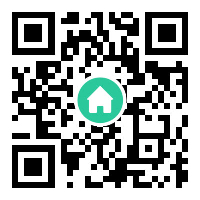更换硬盘后重装系统指南

一、备份原系统重要数据
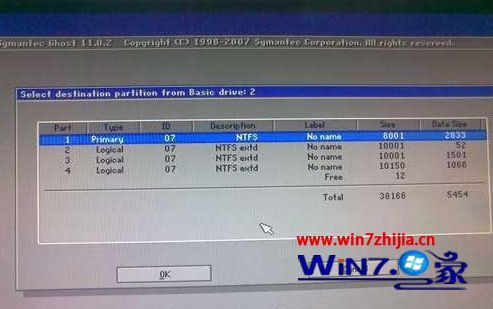
在更换硬盘之前,首先要备份原系统中的重要数据,包括文件、照片、视频、联系人等。您可以使用Widows内置的备份功能或者第三方备份软件,如Acrois True Image或Cloezilla进行备份。这样可以在更换硬盘后快速恢复数据,避免数据丢失。
二、移除电源及数据连线
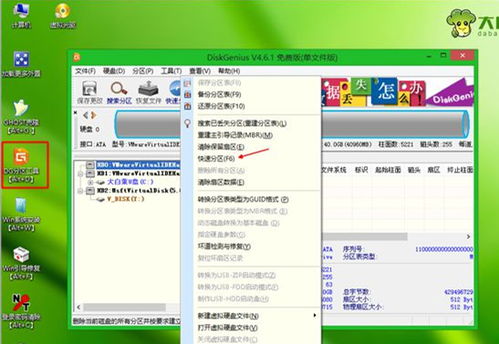
在更换硬盘之前,需要先关闭计算机并移除电源线。然后,断开所有与硬盘相连的数据线,包括SATA电缆和电源线。这可以确保在更换硬盘时不会损坏任何其他硬件设备。
三、更换硬盘

将新的硬盘安装到计算机中,确保正确连接电源线和SATA电缆。然后,重新连接电源线并打开计算机。
四、重装系统
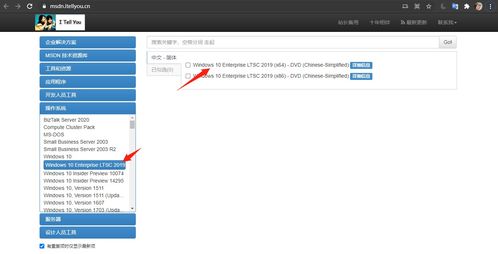
现在,您需要使用安装媒介(如USB驱动器或DVD)引导计算机进入安装界面,并按照屏幕上的指示进行操作。在安装过程中,您可以选择将系统安装在新的硬盘上,或者使用Widows的迁移工具将旧硬盘的数据迁移到新硬盘上。
五、配置系统设置

在安装完系统后,您需要配置一些系统设置,以确保新硬盘能够正常工作。这些设置包括时区、日期和时间、网络连接等。您可以在“控制面板”中进行这些设置。
六、安装驱动程序及软件
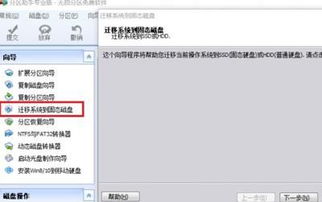
为了确保新硬盘和其他硬件设备能够正常工作,您需要安装正确的驱动程序。您可以从设备制造商的网站下载最新版本的驱动程序,然后安装到新系统中。根据需要安装所需的软件和应用程序。
七、数据恢复
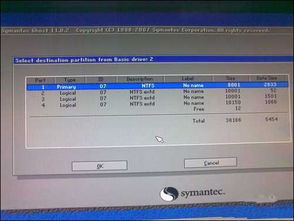
最后一步是恢复备份的数据。如果您在第二步中已经备份了所有重要数据,现在可以将这些数据恢复到新的硬盘中。使用之前使用的备份工具(如Acrois True Image或Cloezilla)进行数据恢复操作。如果您使用Widows内置的备份功能进行备份,可以在“控制面板”中找到“恢复”选项,然后选择“高级恢复方法”进行数据恢复。